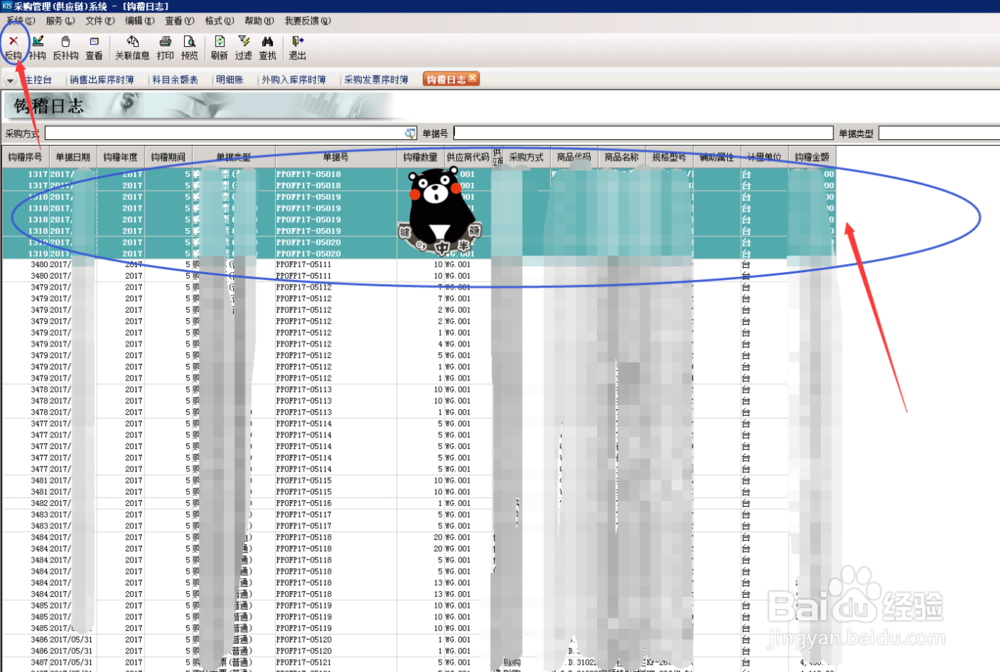财务软件中,批量反钩稽怎么操作呢?(反勾稽)
1、打开财务软件——进入到财务软件的主页面——点击“供应链”
【注意事项:“供应链”的位置位于财务软件主页面的第三项;而其软件打开方式——a.电脑搜索—双击打开即可;b.桌面快捷方式双击打开即可;】
如下图:
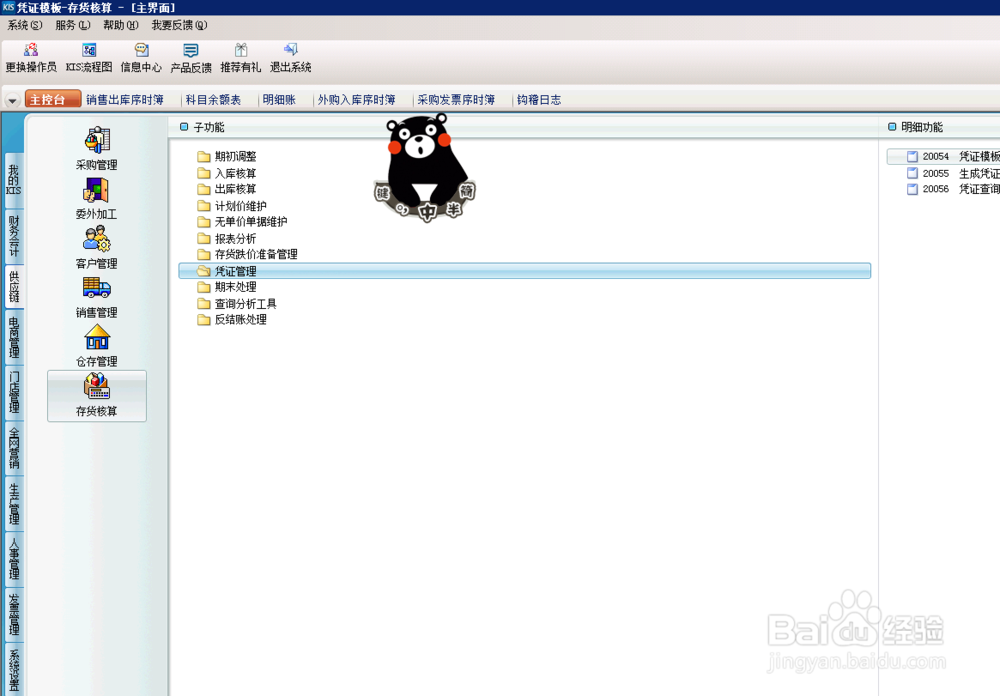
2、点击“供应链”模块之后——然后点击“采购管理”
【注意事项:“采购管理”在“供应链”模块下的第一项;】
如下图:
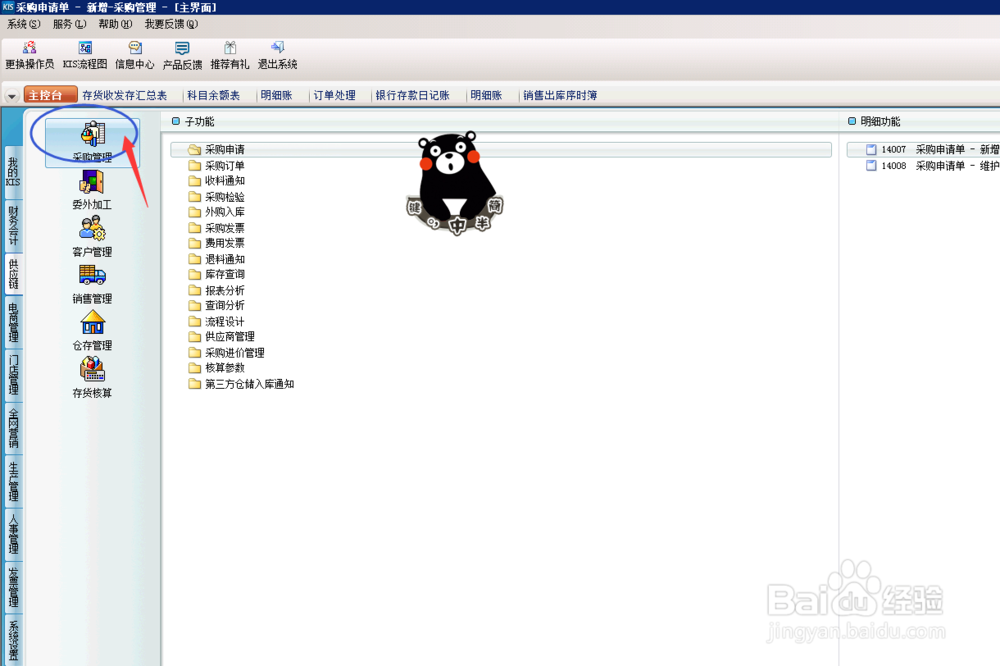
3、点击“采购管理”之后——点击其下的子功能“采购发票”
【注意事项:“采购发票”在“采购管理”模块下第六项;】
如下图:
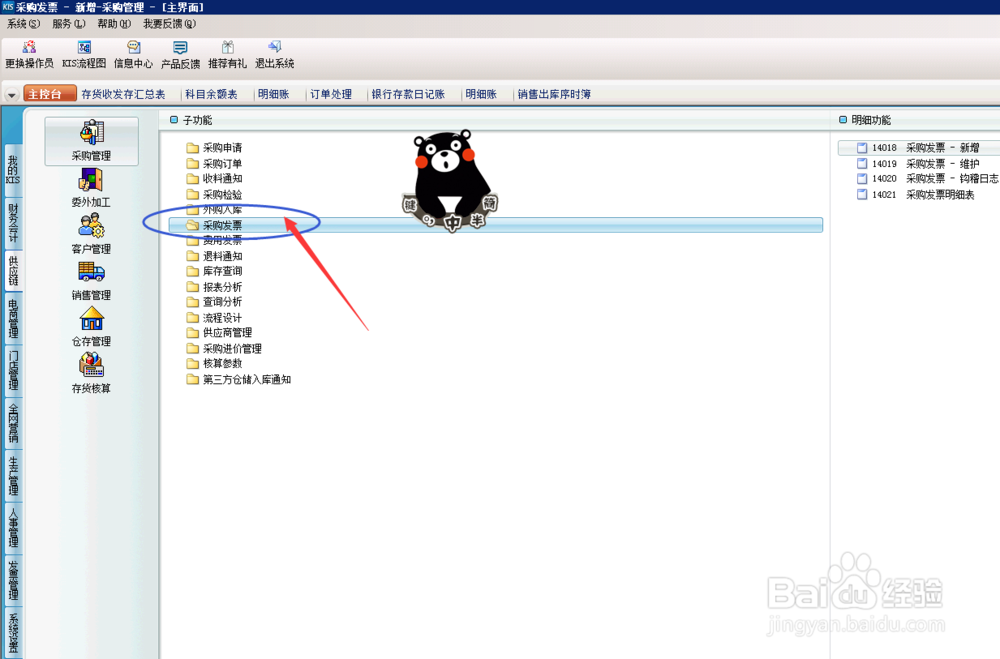
4、点击子功能“采购发票”之后——需要点击其下的明细功能“14020采购发票-钩稽日志”
【注意事项:明细功能“14020采购发票-钩稽日志”在子功能“采购发票”下的第三项;】
如下图:
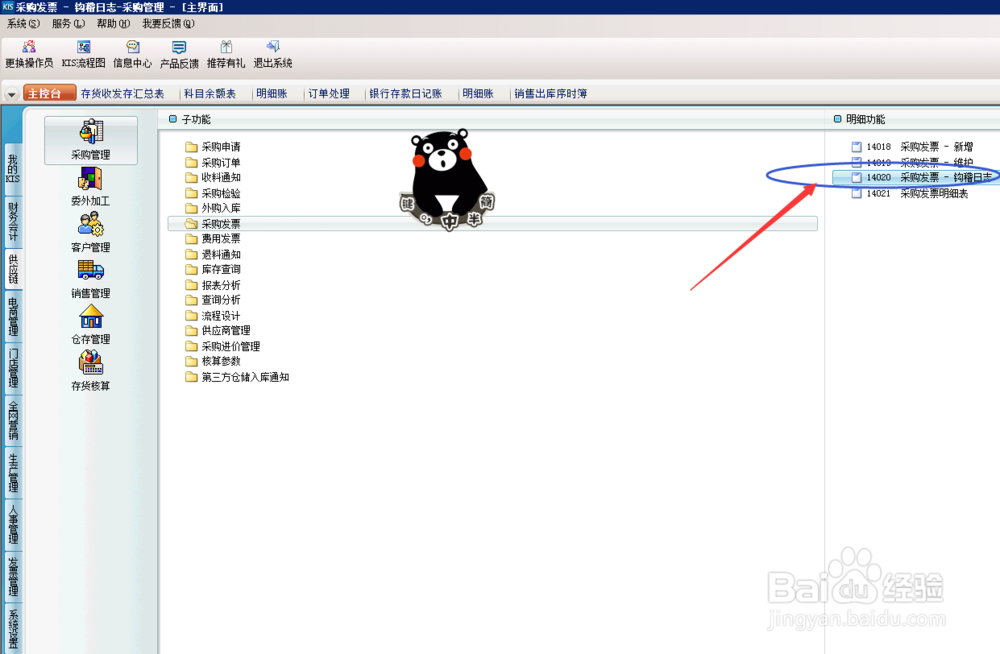
5、点击明细功能“14020采购发票-钩稽日志”之后——弹出窗口“条件过滤”,在此窗口需要进行以下操作:
第一步:名称&比较值
【注意事项:
“名称”包含——日期、供应商、单据号…………等等;
“比较值”包含——大于、等于、小于、包含、大于等于………………等等;】
如下图:
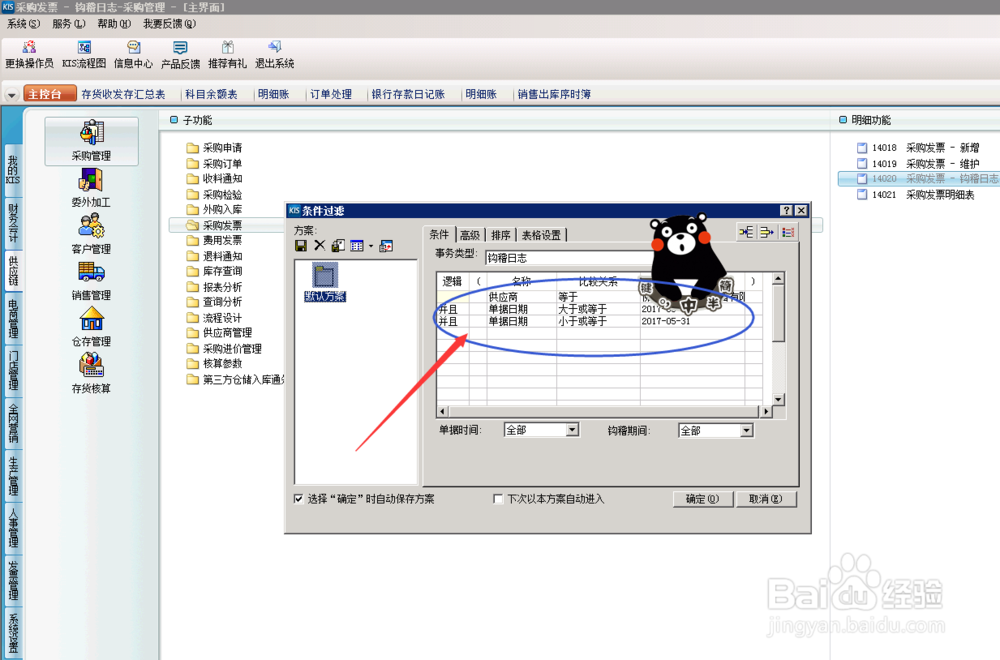
6、点击明细功能“14020采购发票-钩稽日志”之后——弹出窗口“条件过滤”,在此窗口需要进行以下操作:
第二步:单据时间
【注意些:“单据时间”包含——a.当天;b.本周;c.本期;d.全部等等;】
如下图:
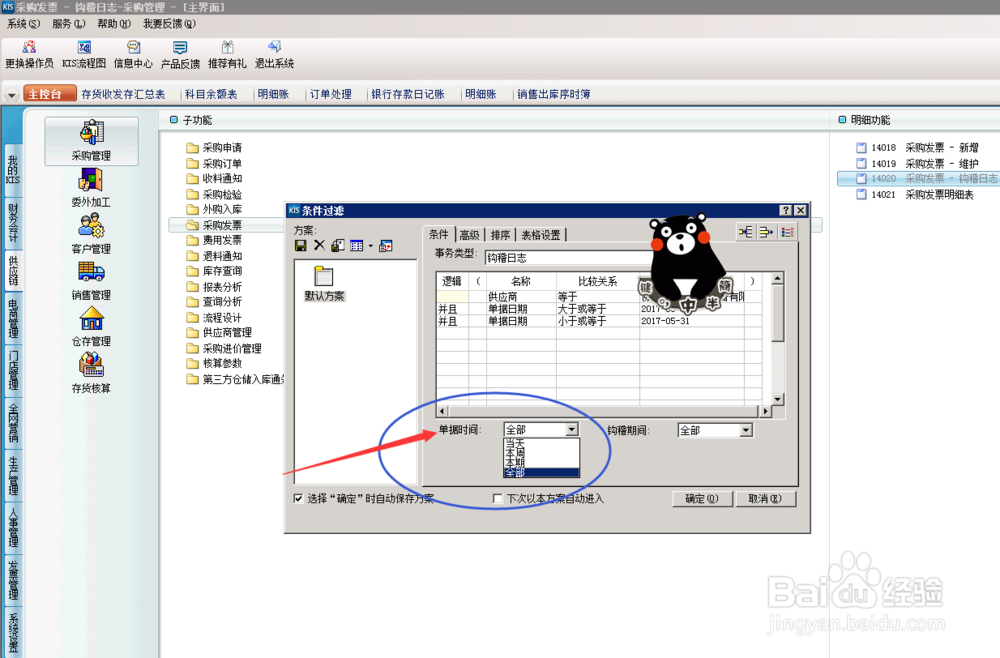
7、点击明细功能“14020采购发票-钩稽日志”之后——弹出窗口“条件过滤”,在此窗口需要进行以下操作:
第三步:钩稽时间
【注意事项:“钩稽时间”包含——a.本期;b.本年;c.全部;】
如下图:
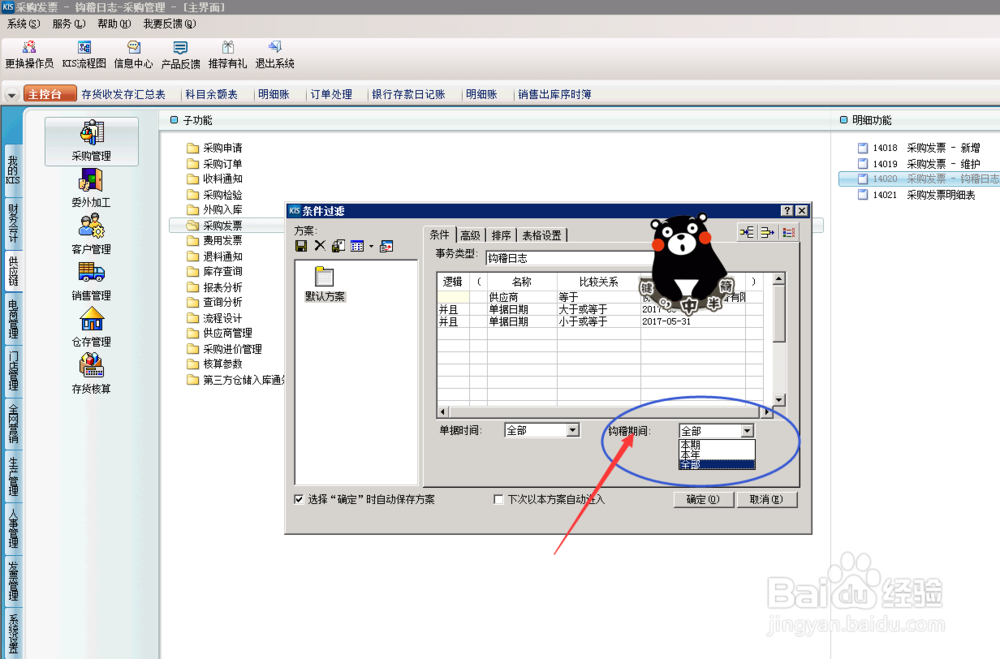
8、点击明细功能“14020采购发票-钩稽日志”之后——弹出窗口“条件过滤”,在此窗口需要进行以下操作:
第四步:确定
【注意事项:“确定”按钮在窗口“条件过滤”的右下方;】
如下图:
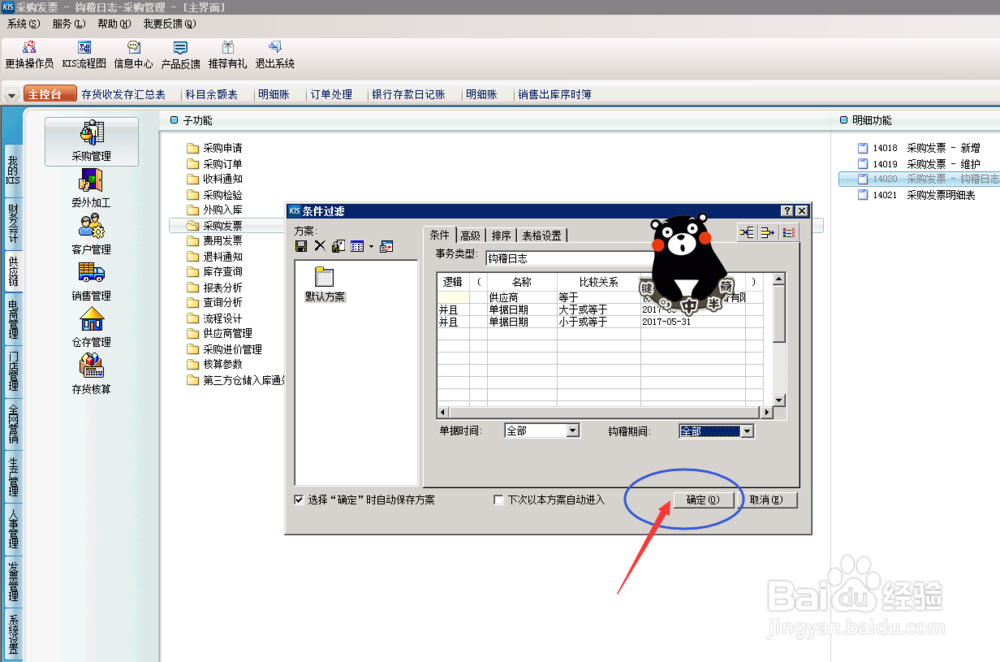
9、点击明细功能“14020采购发票-钩稽日志”之后——弹出窗口“条件过滤”,在此窗口需要进行以下操作:
第五步:选中单据
【注意事项:“选中单据”即选择需要反钩稽的单据;】
如下图:
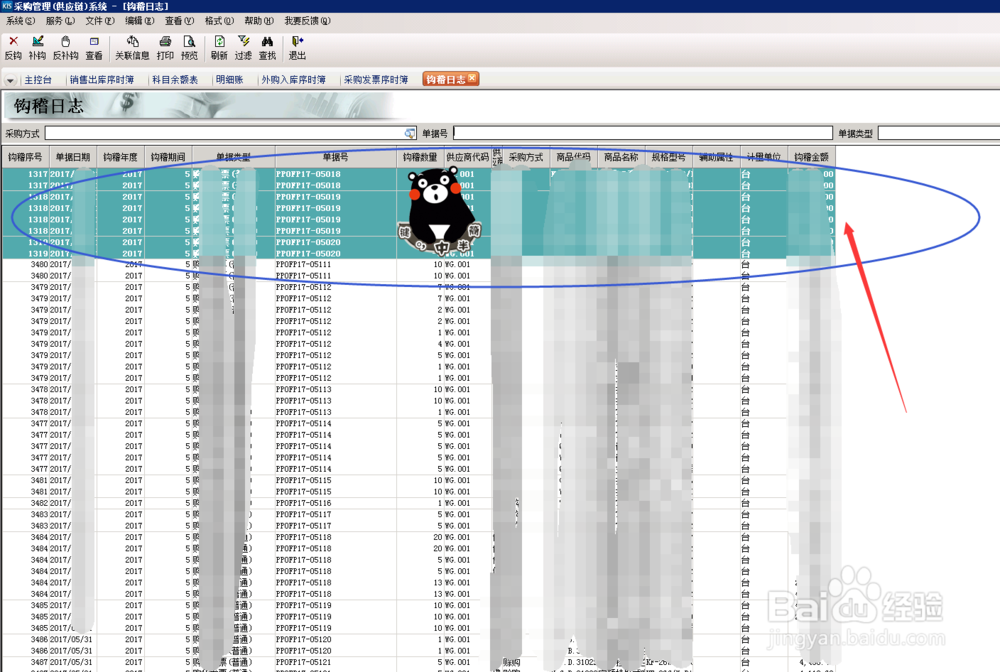
10、点击明细功能“14020采购发票-钩稽日志”之后——弹出窗口“条件过滤”,在此窗口需要进行以下操作:
第六步:反钩
【注意事项:“反钩”在界面“钩稽日志”的左上角;】
如下图: